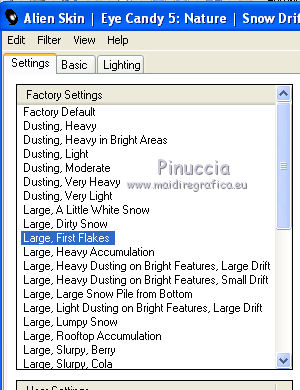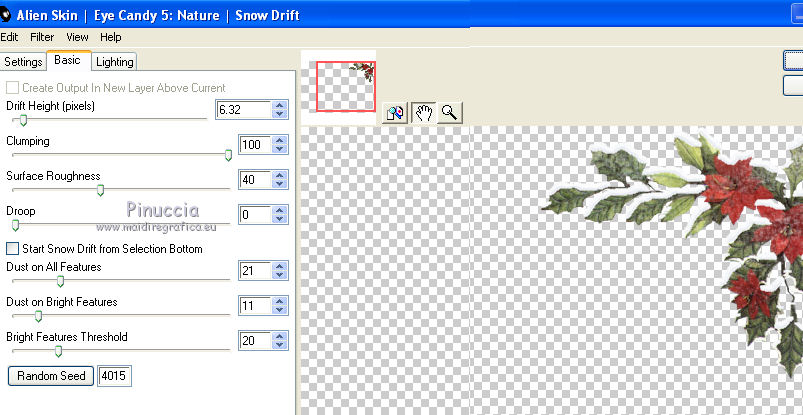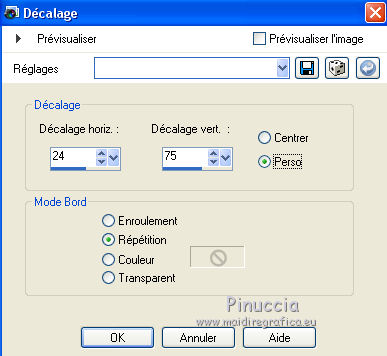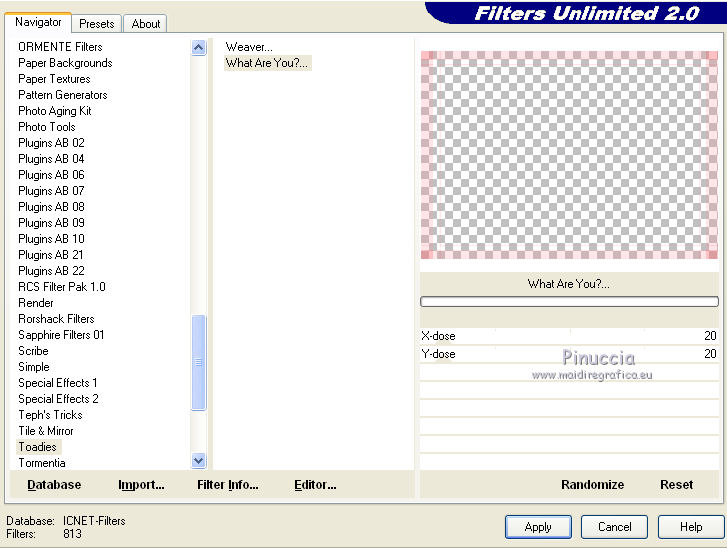|
CHRISTMAS SNOW


Le site de Kitty, que je remercie pour l'autorisation de traduire ses tutos, est fermé.


Ce tutoriel est une création ©Kitty et il ne peut pas être copié sur d'autres sites, ni être proposé au téléchargement.
Il en est de même pour ma traduction.
Le tutoriel a été réalisé et traduit avec CorelX2, mais il peut également être exécuté avec les autres versions.
Suivant la version utilisée, vous pouvez obtenir des résultats différents.
Depuis la version X4, la fonction Image>Miroir a été remplacée par Image>Renverser horizontalement,
et Image>Renverser avec Image>Renverser verticalement.
Dans les versions X5 et X6, les fonctions ont été améliorées par la mise à disposition du menu Objets.
Dans la nouvelle version X7, nous avons à nouveau Miroir et Renverser, mais avec nouvelles différences.
Voir le details à ce sujet ici
Certaines dénominations ont changées entre les versions de PSP.
Les plus frequentes dénominations utilisées:

 La traduction en italien ici La traduction en italien ici
 Vos versions ici Vos versions ici

Nécessaire pour réaliser ce tutoriel:
Matériel ici
Tout le matériel est de Kitty
(ici les liens vers les sites des créateurs de tubes)
Modules Externes:
consulter, si nécessaire, ma section de filtre ici
Filters Unlimited 2.0 ici
Alien Skin Eye Candy 5 Nature - Snow Drift ici
Mura's Meister - Perspective Tiling ici
Ulead - Particle ici
&<Background Designersf10III> - SE Watercolor (à importer dans Unlimited) ici
Toadies - What are you ici
Filter Factory Gallery T - Expose lt 1.1 ici
Filtres Factory Gallery et Toadies peuvent être utilisés seuls ou importés dans Filters Unlimited.
voir comment le faire ici).
Si un filtre est fourni avec cette icône,  on est obligé à l'importer dans Unlimited on est obligé à l'importer dans Unlimited

N'hésitez pas à changer le mode mélange des calques et leur opacité selon les couleurs utilisées.
Dans les plus récentes versions de PSP, vous ne trouvez pas le dégradé d'avant plan/arrière plan ou Corel_06_029.
Vous pouvez utiliser le dégradé des versions antérieures.
Ici le dossier Dégradés de CorelX.
Placer le pinceau dans le dossier Pinceaux.
Attention, le pinceau se compose de deux files qui on ne doit séparer.
Consulter, si vous voulez, les notes sur les pinceaux ici
Ouvrir le reste du matériel dans PSP.
1. Placer en avant plan la couleur #ff0000,
et en arrière plan la couleur blanche #ffffff.
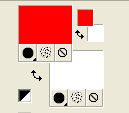
Préparer en avant plan un dégradé de premier plan/arrière plan, style Linéaire.
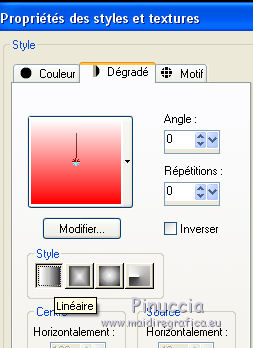
2. Ouvrir une nouvelle image transparente 850 x 600 pixels.
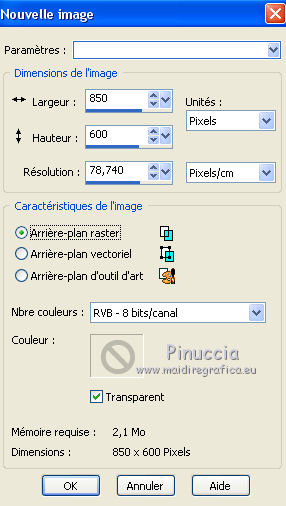
Remplir  l'image transparente du dégradé. l'image transparente du dégradé.
2. Effets>Modules Externes>Alien Skin Eye Candy 5 Nature - Snow Drift.
Sélectionner le preset Text-100pt - White out et ok.
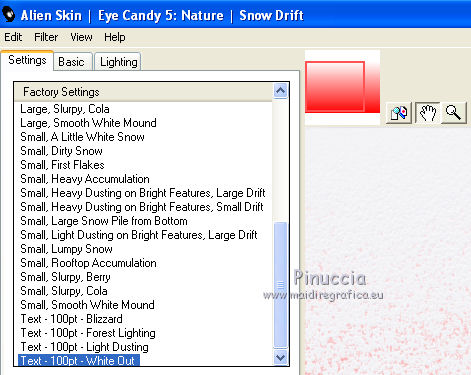
3. Calques>Dupliquer.
Effets>Modules Externes>Filters Unlimited - &<Background Designersf10III> - SE Watercolor.
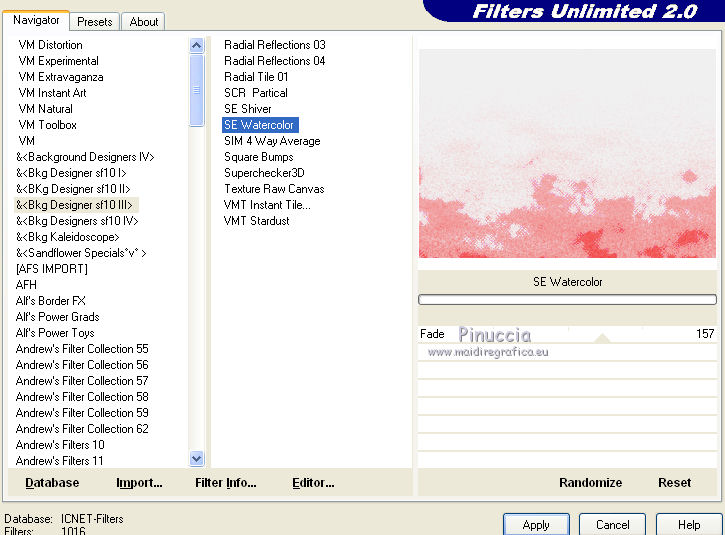
note: le résultat de l'effet prend la couleur d'avant plan
Effets>Effets de bords>Accentuer.
Calques>Fusionner>Fusionner le calque de dessous.
4. Effets>Effets de distorsion>Bombage.

Calques>Dupliquer.
Image>Renverser.
Placer le calque en mode Assombrir.
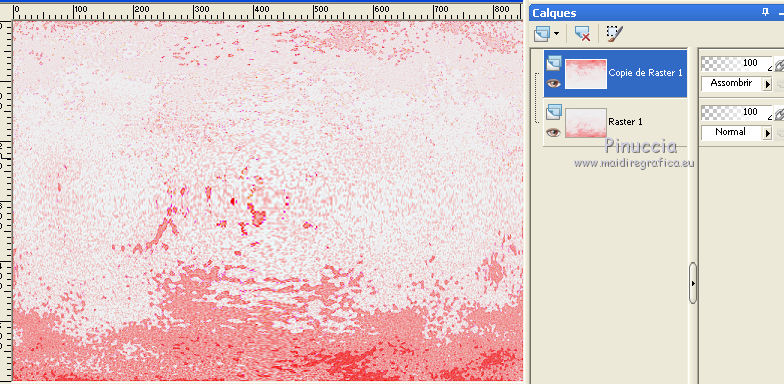
Calques>Fusionner>Fusionner le calque de dessous.
5. Ouvrir "raster christmas snow" et Édition>Copier.
Revenir sur votre travail et Édition>Coller comme nouveau calque.
Placer le calque en mode Recouvrement.
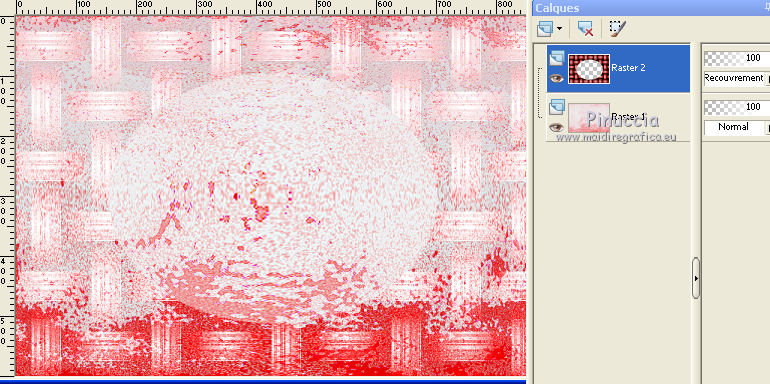
6. Activer l'outil Sélection 
(peu importe le type de sélection, parce que avec la sélection personnalisée vous obtenez toujours un rectangle),
cliquer sur Sélection personnalisée 
et setter ces paramètres.

Sélections>Transformer la sélection en calque.
Sélections>Désélectionner tout.
7. Effets>Modules Externes>Mura's Meister - Perspective Tiling.
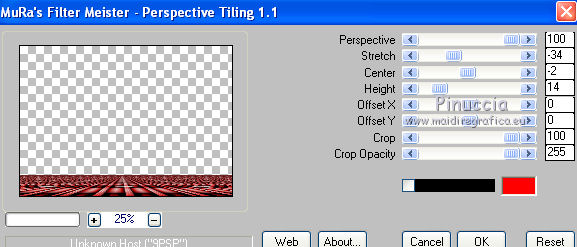
Effets>Modules Externes>Filters Unlimited 2.0 - Filter Factory Gallery T - Expose lt 1.1.
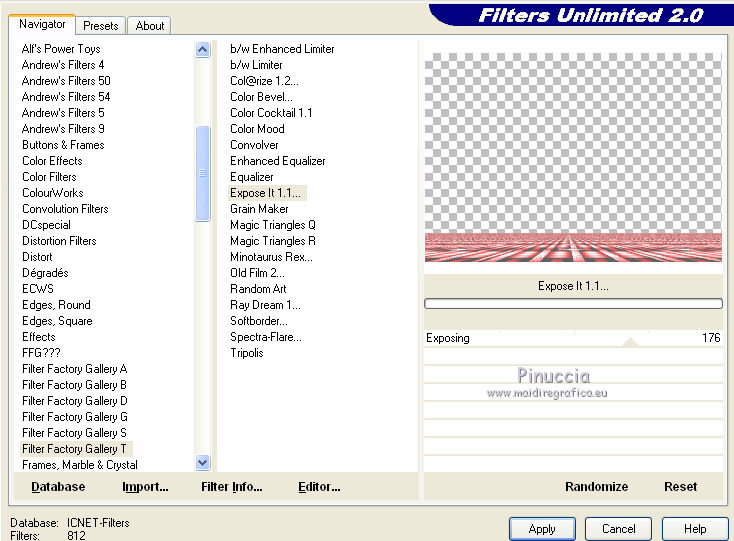
Effets>Modules Externes>Alien Skin Eye Candy 5 Nature - Snow Drift.
Sélectionner le preset Large,A Little White Snow,

le résultat est aléatoire, si vous voulez le changer,
sous Basic, régler le paramètre de "Drift Height (pixels)" (traduction: hauteur de dérive),
en vérifiant le résultat dans la fenêtre de prévisualitation
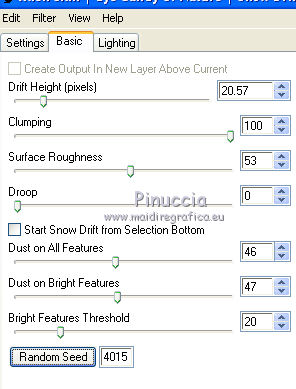
8. Sélection personnalisée 
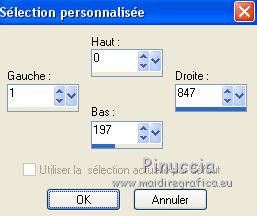
Calques>Nouveau calque raster.
Remplir  le calque avec la couleur blanche. le calque avec la couleur blanche.
Sélections>Désélectionner tout.
9. Effets>Modules Externes>Ulead Effects - Particle.
Sélectionner l'Effet "Cloud" et cliquer sur "Load".
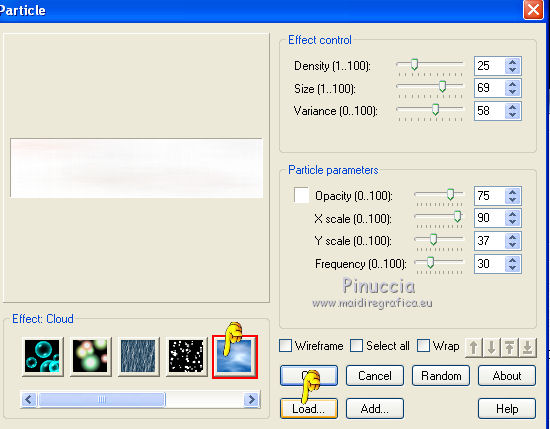
Sélectionner "Cloud 3" et ok,
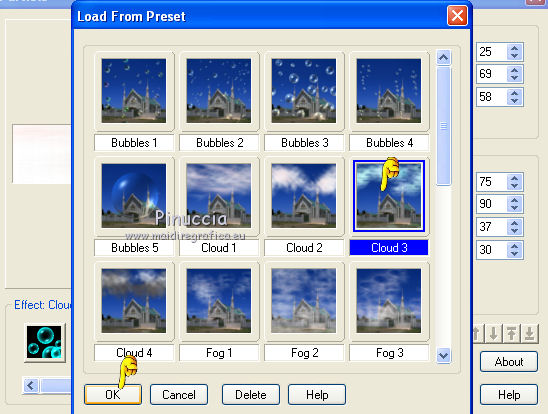
Et vous serez à noueau sur la fenêtre principale du filtre.
Ici cliquer sur la petite palette de la couleur et sélectionner la couleur rouge
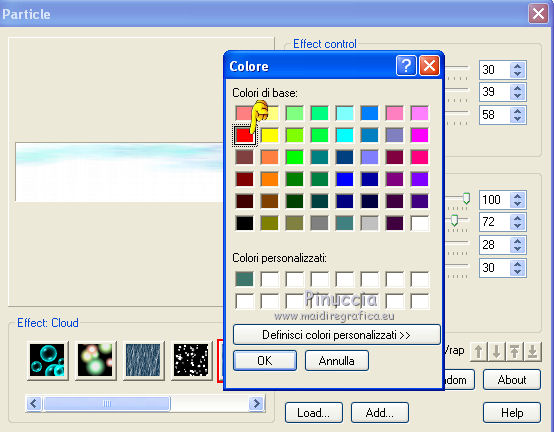
Enfin, placer les réglages comme ci-dessous.
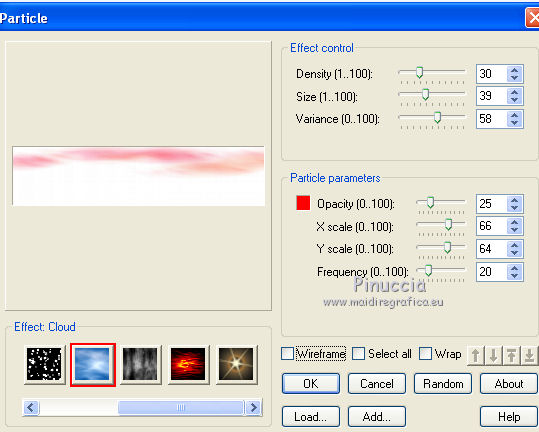
10. Répéter Effets>Modules Externes>Ulead Effects - Particle.
Sélectionner l'Effet Bubbles et cliquer sur Load.
Sélectionenr Bubbles 1
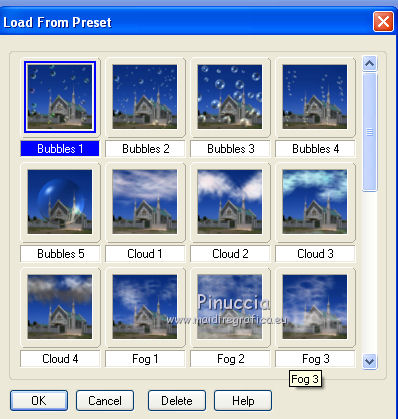
Garder la couleur rouge et assurez-vous d'avoir la couleur blanche dans les autres deux couleurs;
enfin placer les paramètres comme ci-dessous.
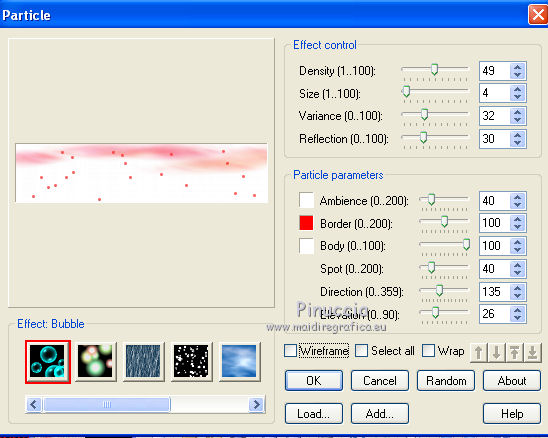
11. Effets>Effets géométriques>Cercle.

Calques>Dupliquer.
Image>Rotation libre - 90 degrés à gauche.

Effets>Effets d'image>Décalage.
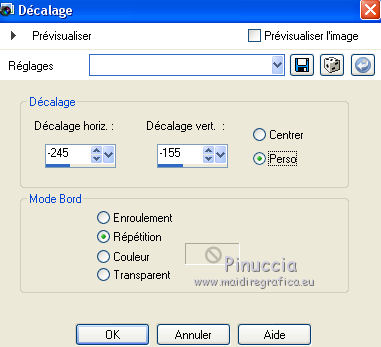
Calques>Dupliquer.
Image>Miroir.
Calques>Fusionner>Fusionner le calque de dessous - 2 fois.
12. Ouvrir le tube ks-Christmas-Snow lijst et Édition>Copier.
Revenir sur votre travail et Édition>Coller comme nouveau calque.
Réglage>Netteté>Netteté.
Effets>Modules Externes>Alien Skin Eye Candy 5 Nature - Snowdrift.
Sélectionner le preset Large, A Little White Snow et ok.

13. Activer l'outil Baguette magique  , tolérance et progressivité 0, , tolérance et progressivité 0,
et cliquer dans le cadre pour le sélectionner.
Ouvrir le tube ks-christmas snow landscape et Édition>Copier.
Revenir sur votre travail et Édition>Coller dans la sélection.
Garder sélectionné.
14. Ouvrir le tube sneeuw1 Édition>Copier.
Revenir sur votre travail et Édition>Coller dans la sélection.
Sélections>Désélectionner tout.
Calques>Fusionner>Tous.
15. Ouvrir le tube KersttakMD2000 Édition>Copier.
Revenir sur votre travail et Édition>Coller comme nouveau calque.
Déplacer  le tube en haut, voir mon exemple. le tube en haut, voir mon exemple.
Effets>Modules Externes>Alien Skin Eye Candy 5 Nature - Snow Drift.
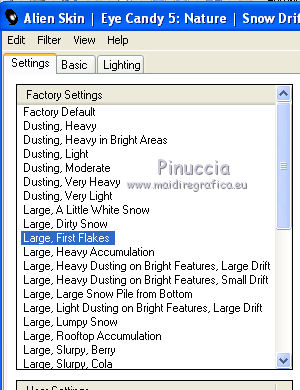
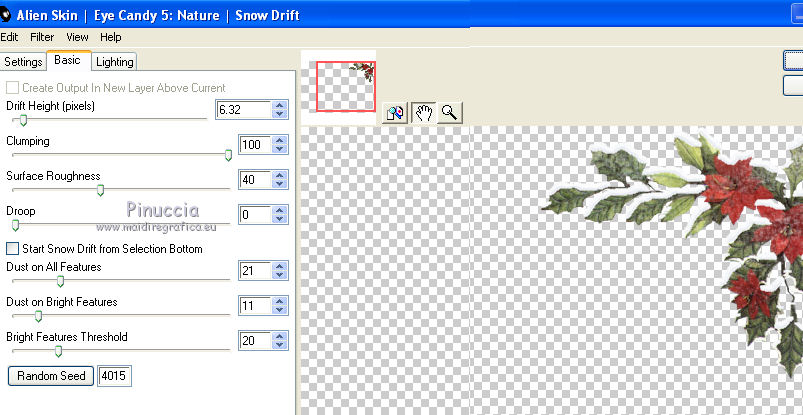
16. Placer en avant plan la couleur.
Calques>Nouveau calque raster.
Activer l'outil Pinceau 
Chercher et charger le pinceau ks-christmas ornament01

Appliquer le pinceau en haut à gauche, en cliquant avec la touche gauche de la souris,
pour utiliser la couleur rouge d'avant plan #ff0000.
Effets>Effets 3D>Ombre portée.

17. Calques>Dupliquer.
Image>Redimensionner, à 80%, redimensionner tous les calques décoché.
Effets>Effets d'image>Décalage.
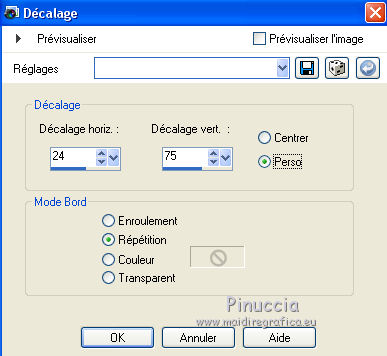
18. Ouvrir le tube "ballen" et Édition>Copier.
Revenir sur votre travail et Édition>Coller comme nouveau calque.
Déplacer  le tube entre les deux boules de Noël. le tube entre les deux boules de Noël.

Calques>Fusionner>Fusionner le calque de dessous - 3 fois.
19. Ouvrir le tube kittys-Christmas-Snow woman et Édition>Copier.
Revenir sur votre travail et Édition>Coller comme nouveau calque.
Image>Redimensionner, à 70%, redimensionner tous les calques décoché.
Image>Miroir.
Déplacer  le tube en bas à gauche, voir mon exemple. le tube en bas à gauche, voir mon exemple.
Effets>Effets 3D>Ombre portée.

20. Image>Ajouter des bordures, 1 pixel, symétrique, couleur d'avant plan #ff0000.
Image>Redimensionner, à 90%, redimensionner tous les calques décoché.
Édition>Copier, et minimiser cette image.
21. Ouvrir l'image d'arrière plan ks-achtergrond.
Calques>Nouveau calque raster.
Remplir  le calque avec la couleur d'avant plan #ff0000. le calque avec la couleur d'avant plan #ff0000.
Sélections>Sélectionner tout.
Sélections>Modifier>Contracter - 2 pixels.
Presser CANC sur le clavier 
Sélections>Désélectionner tout.
22. Calques>Dupliquer.
Image>Redimensionner, à 90%, redimensionner tous les calques décoché.
Calques>Fusionner>Fusionner le calque de dessous.
Calques>Dupliquer.
Attention, si vous utilisez des autres couleurs, assurez-vous d'avoir en arrière plan, la couleur blanche.
Effets>Modules Externes>Filters Unlimited 2.0 - Toadies - What are you.
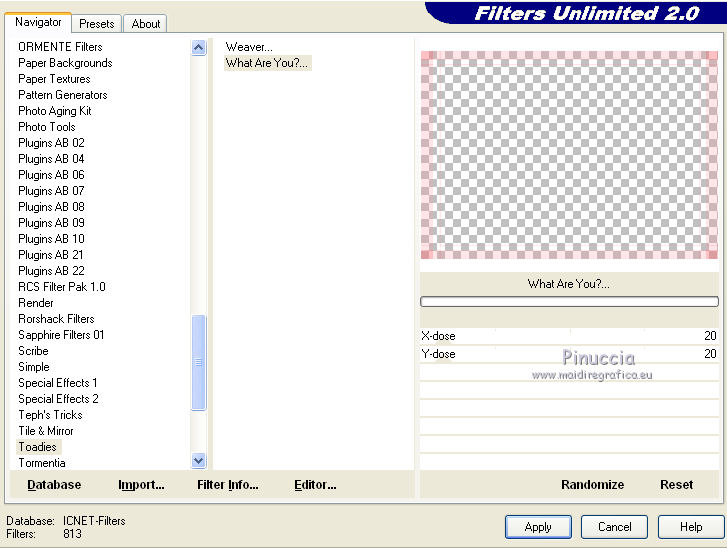
23. Édition>Coller comme nouveau calque (le travail copié à l'étape 20 est toujours en mémoire).
Ouvrir le tube ks-MerryChristmas et Édition>Copier.
Revenir sur votre travail et Édition>Coller comme nouveau calque.
Déplacer  le tube en bas, voir mon exemple. le tube en bas, voir mon exemple.
Effets>Effets 3D>Ombre portée, comme précédemment.
24. Signer votre travail sur un nouveau calque.
Image>Ajouter des bordures, 1 pixel, symétrique, couleur d'avant plan #ff0000.
Enregistrer en jpg.
Pour les tubes de cette version merci Jadesign et Farouche

Pour le tube de cette version merci Yoka.

Vos versions ici

Si vous avez des problèmes, ou des doutes, ou vous trouvez un link modifié,
ou seulement pour me dire que ce tutoriel vous a plu, vous pouvez m'écrire.
17 Juin 2021

|






 La traduction en italien
La traduction en italien  Vos versions
Vos versions 

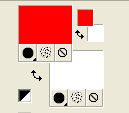
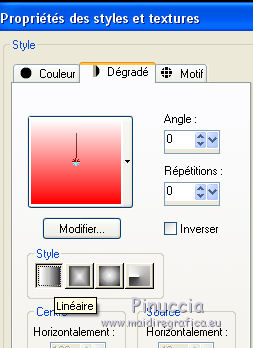
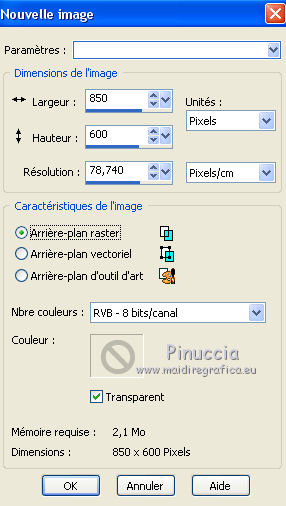
 l'image transparente du dégradé.
l'image transparente du dégradé.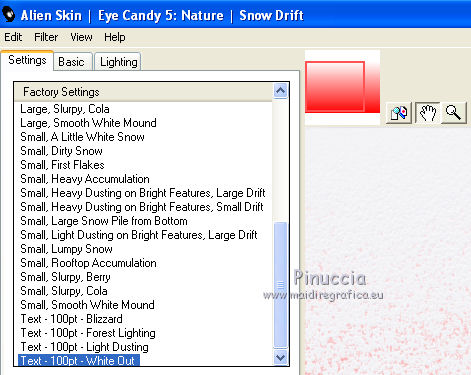
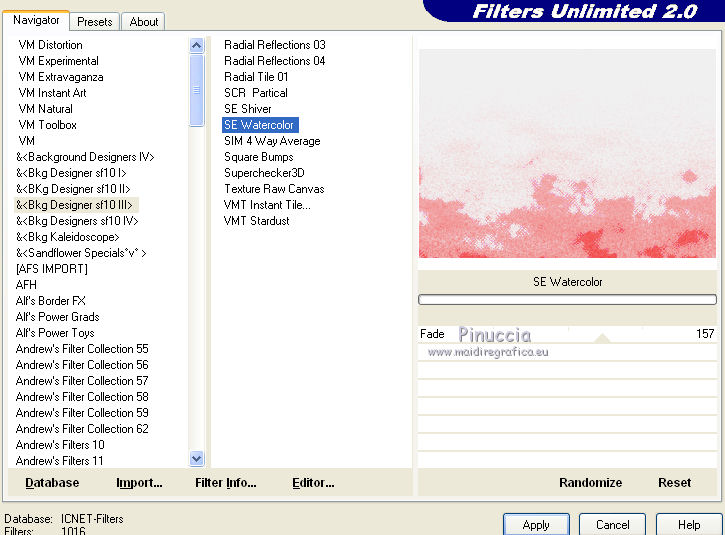

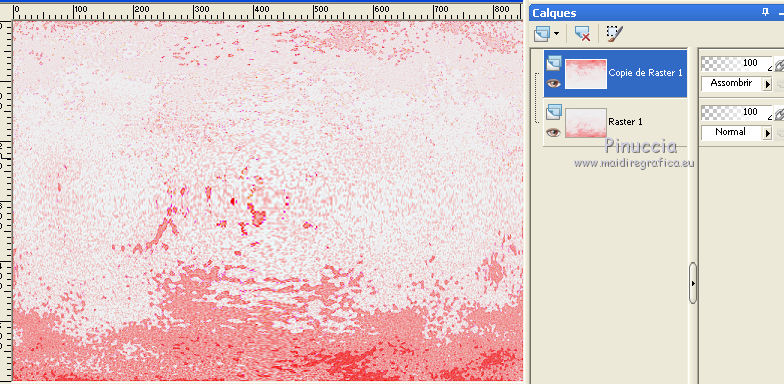
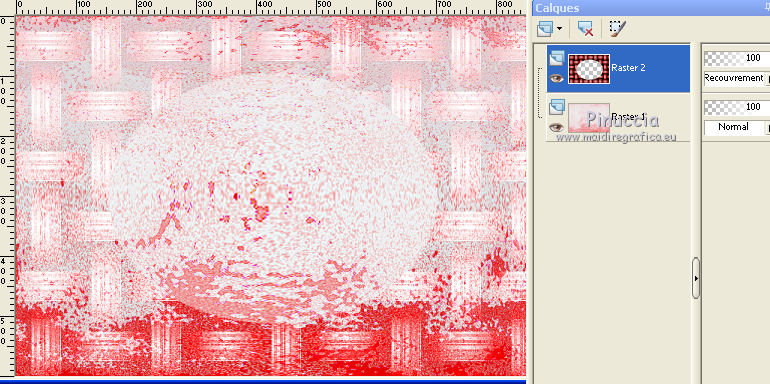



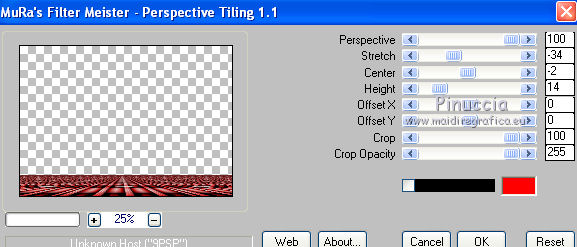
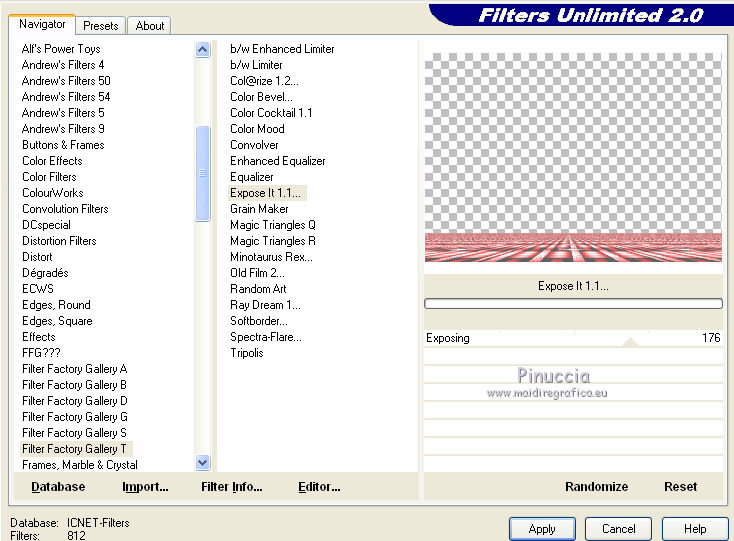

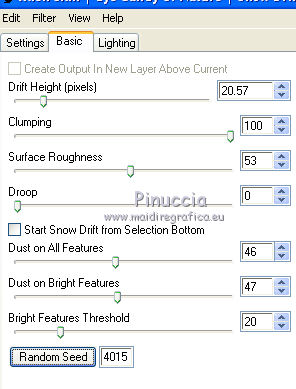
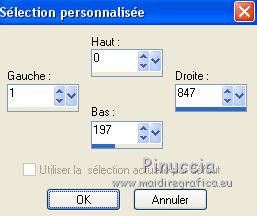
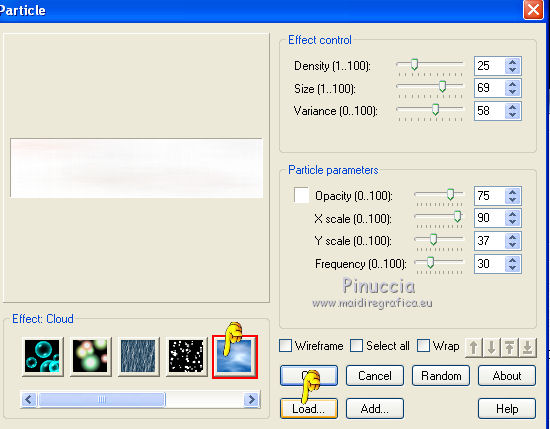
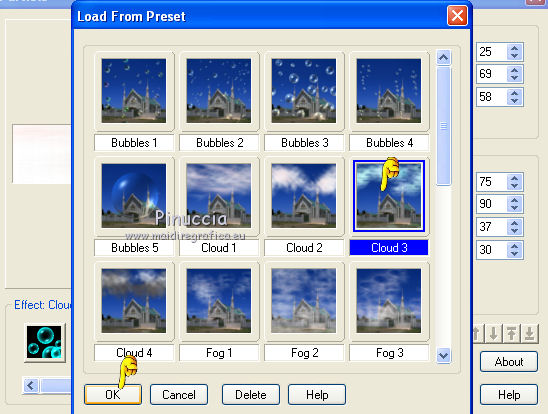
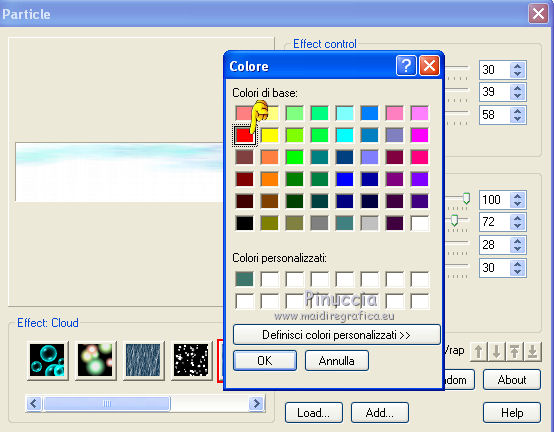
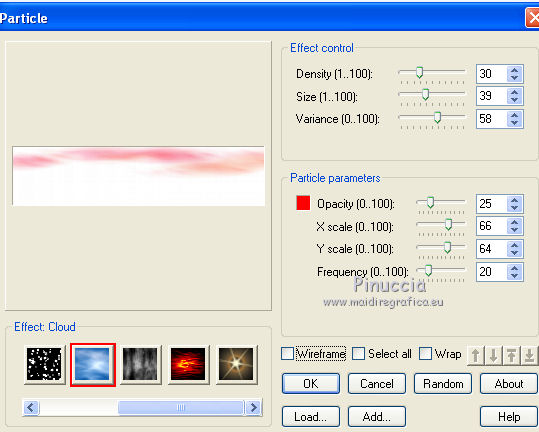
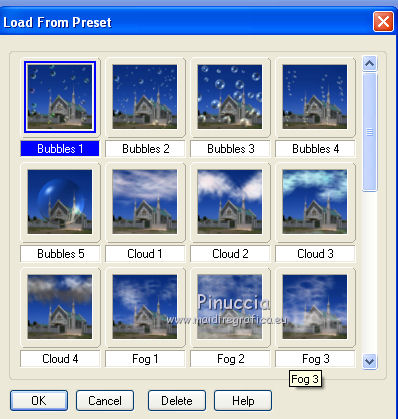
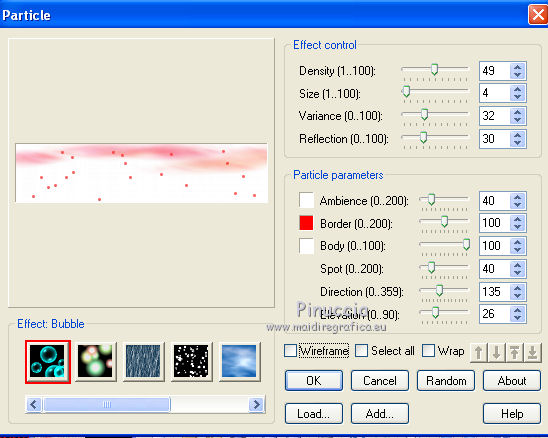


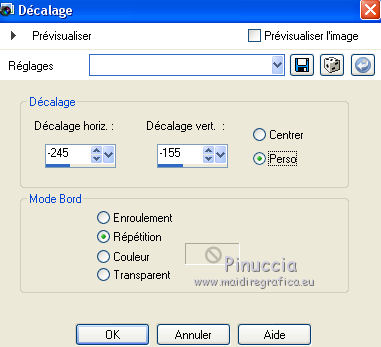
 , tolérance et progressivité 0,
, tolérance et progressivité 0, le tube en haut, voir mon exemple.
le tube en haut, voir mon exemple.